以U盘安装Win7,轻松搭建个人电脑系统(详细教程帮助您通过U盘安装Win7系统,享受快速、稳定的电脑体验)
随着技术的发展,U盘作为一种便携存储设备,已经成为人们传输数据的重要工具。不仅如此,还可以利用U盘进行操作系统的安装,使电脑系统更加灵活和便捷。本文将详细介绍如何使用U盘安装Win7系统,并提供15个的指南,让您轻松搭建个人电脑系统。
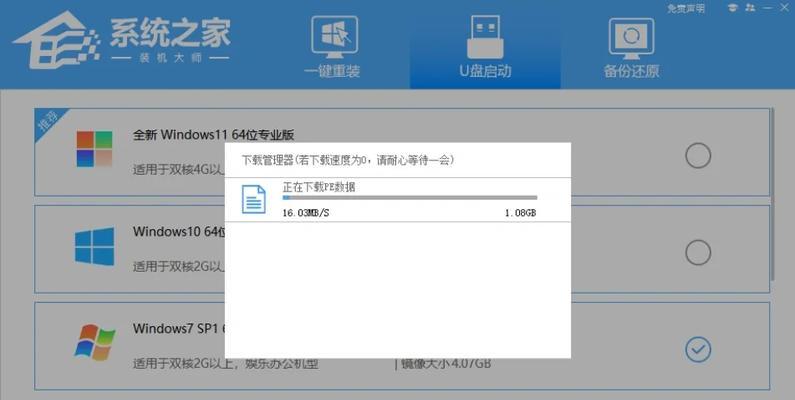
购买适用于您电脑型号的U盘
在开始安装之前,您需要确认电脑的型号和硬件要求,选择合适的U盘容量。推荐使用容量在16GB以上的U盘,以确保安装过程顺利进行。
备份重要数据
在安装系统之前,务必备份您电脑中重要的数据,以免在安装过程中丢失。将这些数据复制到外部硬盘或云存储中是一个明智的选择。
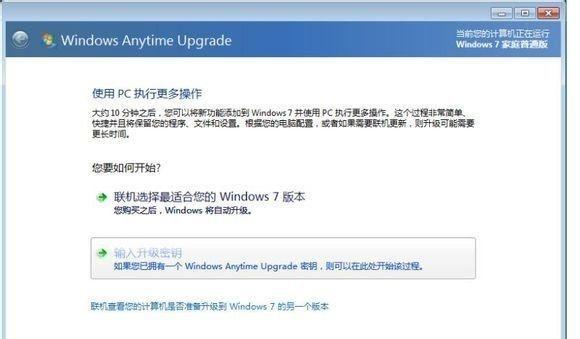
下载Win7镜像文件
在进行U盘安装之前,您需要从官方网站或其他可信的来源下载Win7的镜像文件。确保您下载的镜像文件是与您电脑型号兼容的版本。
制作U盘启动盘
将U盘插入电脑,打开制作启动盘的软件(如Rufus),选择下载好的Win7镜像文件,按照软件指引进行制作。这将会将U盘格式化并添加启动文件,使其成为一个可启动的安装盘。
设置BIOS启动顺序
重启电脑,并在开机时按下指定键进入BIOS设置界面。将U盘设为第一启动项,保存设置并重新启动电脑。
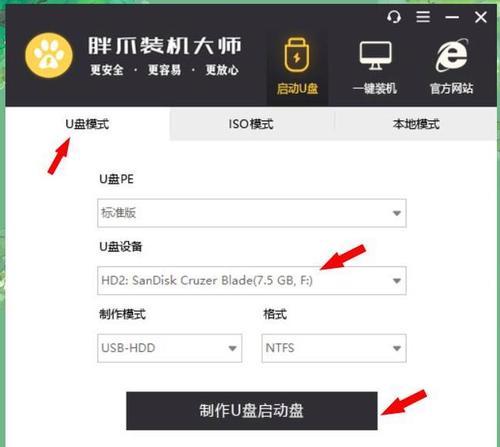
进入Win7安装界面
电脑重新启动后,U盘启动盘会自动加载,进入Win7安装界面。按照界面提示,选择语言、时区等设置,并点击“安装”按钮开始安装过程。
选择安装类型
在安装过程中,系统会要求您选择安装类型。若是全新安装,选择“自定义(高级)”选项;若是升级安装,选择“升级”选项。根据您的需求选择适当的选项并继续。
选择安装位置
对于全新安装,系统会显示可用的磁盘分区。选择安装Win7的磁盘分区,并点击“下一步”继续安装。若需要更改分区大小或创建新分区,可以点击“高级”选项进行相关操作。
等待安装完成
系统会开始复制文件、安装程序和设置组件,这个过程需要一定的时间,请耐心等待。在此期间,电脑可能会自动重启几次。
设置用户名和密码
在安装完成后,系统会要求您设置一个用户名和密码,用于登录电脑。请确保您记住这些信息,以便日后登录使用。
选择网络设置
根据您的需要和网络环境,选择合适的网络类型和设置。如果您不确定可以选择默认设置,并在日后根据需要进行调整。
安装驱动程序
安装完成后,您可能需要手动安装一些硬件驱动程序,以确保电脑正常运行。通常情况下,您可以通过电脑厂商的官方网站下载和安装相关驱动程序。
更新系统和软件
在完成驱动程序的安装后,及时进行系统和软件更新是非常重要的。通过WindowsUpdate和相关软件的自动更新功能,确保您的系统始终处于最新状态,以获得更好的性能和安全性。
恢复备份数据
完成系统安装和更新后,您可以将之前备份的重要数据恢复到电脑中。这样,您的个人文件和设置就可以在新系统中正常使用了。
享受Win7系统
经过以上的步骤,您已经成功地通过U盘安装了Win7系统。现在,您可以尽情享受稳定、高效的Win7系统带来的流畅体验了。
通过本文提供的详细教程,您可以轻松使用U盘安装Win7系统。购买合适的U盘、备份重要数据、下载合适的镜像文件、制作启动盘、设置BIOS启动顺序,按照界面提示进行安装,并最后进行系统和软件的更新,最终可以成功安装并享受Win7系统带来的优势。祝您操作顺利!
作者:游客本文地址:https://www.kinghero.com.cn/post/7771.html发布于 前天
文章转载或复制请以超链接形式并注明出处智酷天地
